- Författare Abigail Brown [email protected].
- Public 2024-01-07 19:06.
- Senast ändrad 2025-01-24 12:25.
Formateringskommandot är ett kommandotolkskommando som används för att formatera en specificerad partition på en hårddisk (intern eller extern), diskett eller flashenhet till ett specificerat filsystem.
Du kan också formatera enheter utan att använda ett kommando. Se Hur man formaterar en hårddisk i Windows för instruktioner.
Formatkommandotillgänglighet
Formatkommandot är tillgängligt från kommandotolken i alla Windows-operativsystem inklusive Windows 11, Windows 10, Windows 8, Windows 7, Windows Vista, Windows XP och även äldre versioner av Windows.
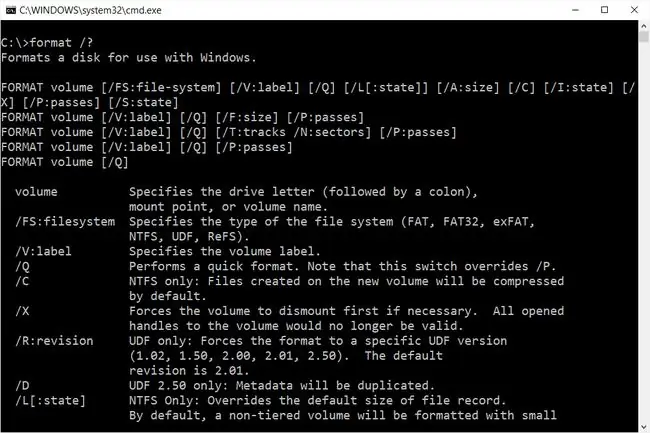
Det är dock bara användbart inifrån Windows om du formaterar en partition som kan stängas av, eller med andra ord, en som för närvarande inte hanterar låsta filer (eftersom du inte kan formatera filer som är i bruk). Se hur du formaterar C om det är vad du behöver göra.
Med början i Windows Vista utför formatkommandot en grundläggande rensning av hårddisken genom att anta alternativet /p:1. Detta är inte fallet i Windows XP och tidigare versioner av Windows.
Om du använder kommandotolken för att formatera en enhet från Windows, måste du köra en förhöjd kommandotolk för att ha rätt behörigheter.
Se hur man torkar en hårddisk för olika sätt att radera en hårddisk helt, oavsett vilken version av Windows du har. De flesta dataförstöringsprogram låter dig välja mellan flera datasaneringsmetoder för att säkerställa att filerna skrivs över säkert och inte kan hämtas med dataåterställningsprogram.
Formatkommandot kan också hittas i kommandotolksverktyget som är tillgängligt i avancerade start alternativ och systemåterställnings alternativ. Det är också ett DOS-kommando, tillgängligt i de flesta versioner av MS-DOS.
Format kommandosyntax
format enhet : [ /q] [ /c] [ /x] [ /l] [ /fs: filsystem] [ /r: revision] [ /d] [ /v: etikett] [ /p: antal] [ /?]
Tillgängligheten av vissa formatkommandoväxlar och annan formatkommandosyntax kan skilja sig från operativsystem till operativsystem. Se Hur man läser kommandosyntax om du inte är säker på hur man läser formatkommandosyntaxen som den beskrivs på den här sidan.
| Format kommando alternativ | |
|---|---|
| Artikel | Förklaring |
| drive : | Detta är bokstaven för enheten/partitionen som du vill formatera. |
| /q | Det här alternativet kommer att snabbt formatera enheten, vilket betyder att den kommer att formateras utan en dålig sektorsökning. Detta rekommenderas inte i de flesta situationer. |
| /c | Du kan aktivera fil- och mappkomprimering med detta formatkommando alternativ. Detta är endast tillgängligt när du formaterar en enhet till NTFS. |
| /x | Det här formatkommando alternativet gör att enheten demonteras, om den måste, före formateringen. |
| /l | Denna växel, som bara fungerar vid formatering med NTFS, använder stora filposter istället för små. Använd /l på dedupe-aktiverade enheter med filer större än 100 GB eller riskera ett ERROR_FILE_SYSTEM_LIMITATION-fel. |
| /fs: filsystem | Det här alternativet anger vilket filsystem du vill formatera enheten: till. Alternativ för filsystem inkluderar FAT, FAT32, exFAT, NTFS eller UDF. |
| /r: revision | Det här alternativet tvingar formatet till en specifik version av UDF. Alternativ för revidering inkluderar 2.50, 2.01, 2.00, 1.50 och 1.02. Om ingen revision anges antas 2.01. Omkopplaren /r: kan endast användas när du använder /fs: udf. |
| /d | Använd den här formatväxeln för att duplicera metadata. Alternativet /d fungerar bara vid formatering med UDF v2.50. |
| /v: label | Använd det här alternativet med formatkommandot för att ange en volymetikett. Om du inte använder det här alternativet för att ange en etikett kommer du att bli ombedd att göra det när formatet är klart. |
| /p: räkna |
Detta formatkommando alternativ skriver nollor till varje sektor av enheten: en gång. Om du anger ett count, kommer ett annat slumptal att skrivas till hela enheten så många gånger efter att nollskrivningen är klar. Du kan inte använda alternativet /p med alternativet /q. Från och med Windows Vista antas /p om du inte använder /q [KB941961]. |
| /? | Använd hjälpomkopplaren med formatkommandot för att visa detaljerad hjälp om kommandots flera alternativ, inklusive de som vi inte nämnde ovan, som /a, / f, /t, /n och /s Executing format /? är detsamma som att använda hjälpkommandot för att köra help format |
Det finns också några andra mindre vanliga formatkommandoväxlar, som /A: storlek som låter dig välja en anpassad tilldelningsenhetsstorlek, /F: storlek som anger storleken på disketten som ska formateras, /T: spår som anger antalet spår per disksida, och /N: sektorer som anger antalet sektorer per spår.
Du kan mata ut alla resultat av formatkommandot till en fil med hjälp av en omdirigeringsoperator med kommandot. Se Hur man omdirigerar kommandoutdata till en fil för hjälp eller kolla in kommandotolkstrick för ännu fler tips.
Format kommandoexempel
Här är några exempel på hur man använder formatkommandot:
Quick Format
format e: /q /fs:exFAT
I exemplet ovan används formatkommandot för att snabbt formatera e:-enheten till exFAT-filsystemet.
För att använda det här ovanstående exemplet för dig själv, byt ut bokstaven e för vilken bokstav du än behöver formatera på din enhet och ändra exFAT till det filsystem du vill formatera enheten till. Allt annat som skrivs ovan bör vara detsamma för att utföra snabbformateringen.
format g: /q /fs:NTFS
Ovan är ett annat exempel på kommandot snabbformatering för att formatera g:-enheten till NTFS-filsystemet.
Formatera och skriv nollor
format d: /fs:NTFS /v:Media /p:2
I det här exemplet kommer d:-enheten att ha nollor skrivna till varje sektor på enheten två gånger (på grund av "2" efter "/p"-omkopplaren) under formateringen, kommer filsystemet att ställas in på NTFS och volymen kommer att heta Media.
Formatera till samma filsystem
format d:
Om du använder formateringskommandot utan omkopplare, och endast specificerar enheten som ska formateras, formateras enheten till samma filsystem som den identifierar på enheten. Om det till exempel var NTFS före formatet kommer det att förbli NTFS.
Om enheten är partitionerad men inte redan formaterad, kommer formatkommandot att misslyckas och tvingar dig att försöka igen, den här gången specificerar du ett filsystem med /fs-växeln.
Formatera relaterade kommandon
I MS-DOS används formatkommandot ofta efter att ha använt kommandot fdisk.
Med tanke på hur lätt formatering är inifrån Windows, används kommandot inte ofta i kommandotolken i Windows.
Formatera en hårddisk är onödigt om du bara vill ta bort några få filer. Kommandot del finns för att ta bort valda filer från kommandoraden.






